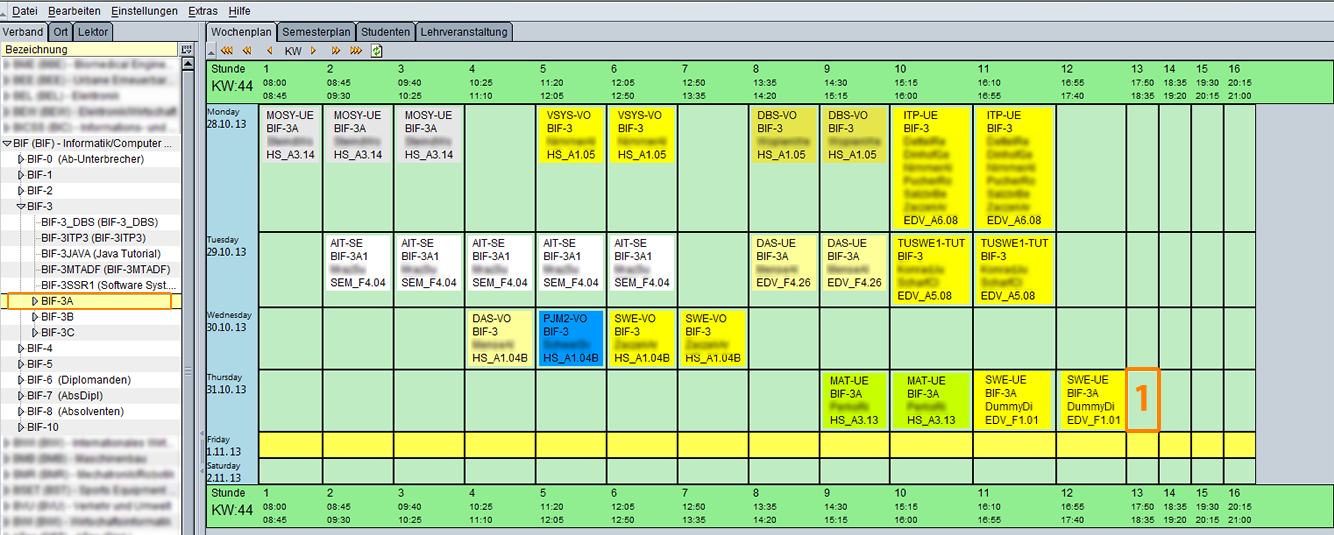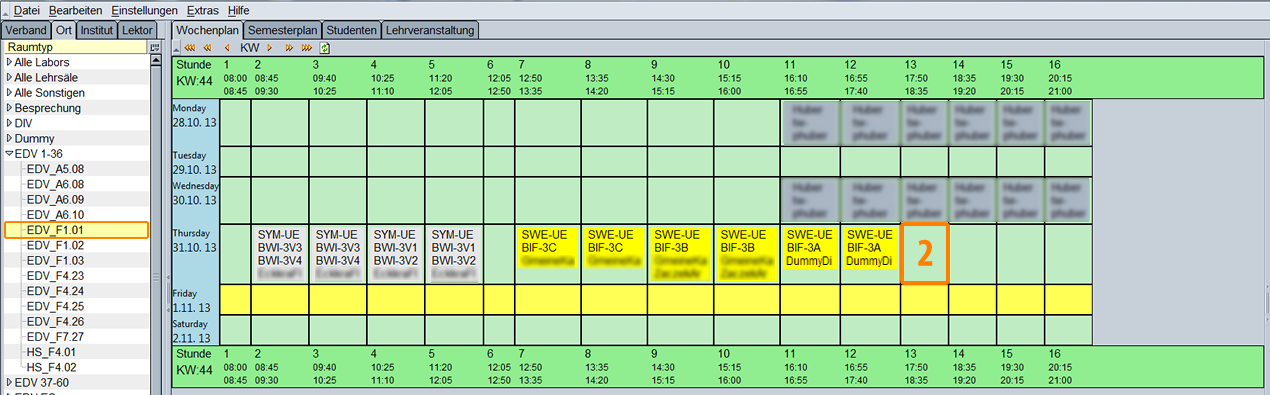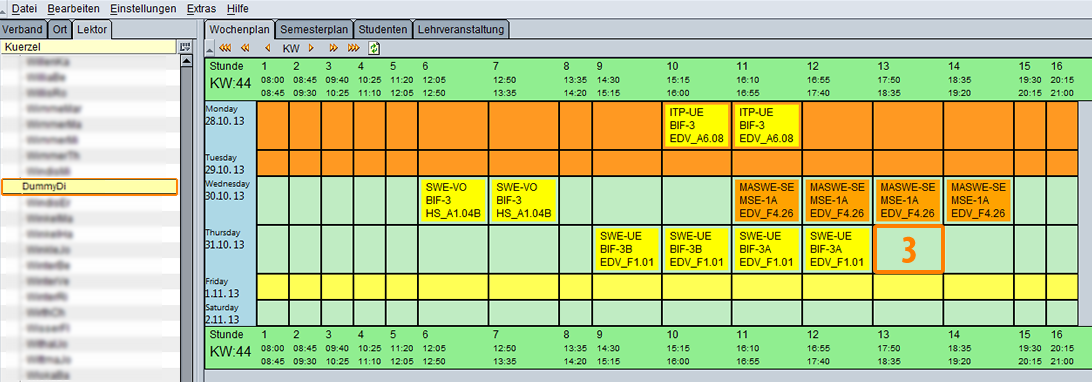Benutzer-Werkzeuge
Dies ist eine alte Version des Dokuments!
Verplanen über zwei geöffnete Anwendungsfenster
Auch hier sind die Schritte 1-2 ident, werden jedoch in zwei (oder mehr) Anwendungsfenstern parallel durchgeführt. In einem davon muss im Quellmenü die Auswahl der Registerkarte „Ort“ erfolgen, da die Angabe eines Raumes zwingend ist, um eine LE verplanen zu können. In der LFVT erscheinen die zugehörigen LE, welche im Anschluss direkt, ohne einen Raumvorschlag einholen zu müssen, im entsprechenden Raum positioniert werden können.
Beispiel anhand der FH Technikum Wien:
Der Bachelor-STG Informatik/3. Sem./Gruppe A hat an einem Donnerstag 2 Std der LV ‚Verteilte Systeme‘ in einem EDV-Saal mit entsprechender Kapazität. Es soll nun geprüft werden, ob für diese Gruppe noch eine 3. Std im gleichen EDV-Saal abgehalten werden kann.
![]() Um eine möglichst optimale Lösung zu erhalten, sollte die Verplanung stets aus allen relevanten Sichten erfolgen und kontrolliert werden!
Um eine möglichst optimale Lösung zu erhalten, sollte die Verplanung stets aus allen relevanten Sichten erfolgen und kontrolliert werden!
Um explizit den LV-Plan dieser Gruppe zu sehen, navigiert man über die Registerkarte „Verband“ bis zur entsprechenden (Unter)Gruppe – per Klick wird dieser dann im Planungsfenster angezeigt:
Um zu eruieren, ob der entsprechende EDV-Saal an diesem Tag im erforderlichen Zeitraum frei ist, wählt man die Registerkarte „Ort“ und navigiert dort zu dem gewünschten Raum:
Um sich zusätzlich zu vergewissern, dass auch der/die entsprechende LektorIn in diesem Zeitraum verfügbar ist, wechselt man zur Registerkarte „Lektor“ und wählt den entsprechenden Namen:
Nachdem in diesem Fall sichergestellt wurde, dass sowohl
- die jeweilige Gruppe des betreffenden STG innerhalb ihres Zeitrahmens noch genügend Ressourcen hat
- der EDV-Saal, in dem bereits 2 der gewünschten 3 LE stattfinden, im Anschluss frei ist
- die/der betreffende Lektor/in – mit Rücksicht auf bereits definierte Zeitsperren – verfügbar ist
kann der entsprechende Eintrag gesetzt werden.
![]() Bei dieser Form der Verplanung ist stets darauf zu achten, dass in allen geöffneten Anwendungsfenstern die richtige Kalenderwoche ausgewählt ist. Die Änderung in einem Fenster wird nicht automatisch auf die anderen übertragen!
Bei dieser Form der Verplanung ist stets darauf zu achten, dass in allen geöffneten Anwendungsfenstern die richtige Kalenderwoche ausgewählt ist. Die Änderung in einem Fenster wird nicht automatisch auf die anderen übertragen!
![]() LE können nur einzeln verschoben werden. Das Markieren und Verschieben mehrerer Lehreinheiten ist nur innerhalbes eines Anwendungsfensters möglich.
LE können nur einzeln verschoben werden. Das Markieren und Verschieben mehrerer Lehreinheiten ist nur innerhalbes eines Anwendungsfensters möglich.

 Diese Seite zum Buch hinzufügen
Diese Seite zum Buch hinzufügen  Diese Seite aus Buch entfernen
Diese Seite aus Buch entfernen  Buch anzeigen, ändern (
Buch anzeigen, ändern ( Hilfe
Hilfe